
該当するファイルをコピーし、移動先の適切なフォルダに入れることだけで
速やかに移行前の端末と同じように利用できる状態になります。
1.移動>フォルダを移動の順にクリックします。
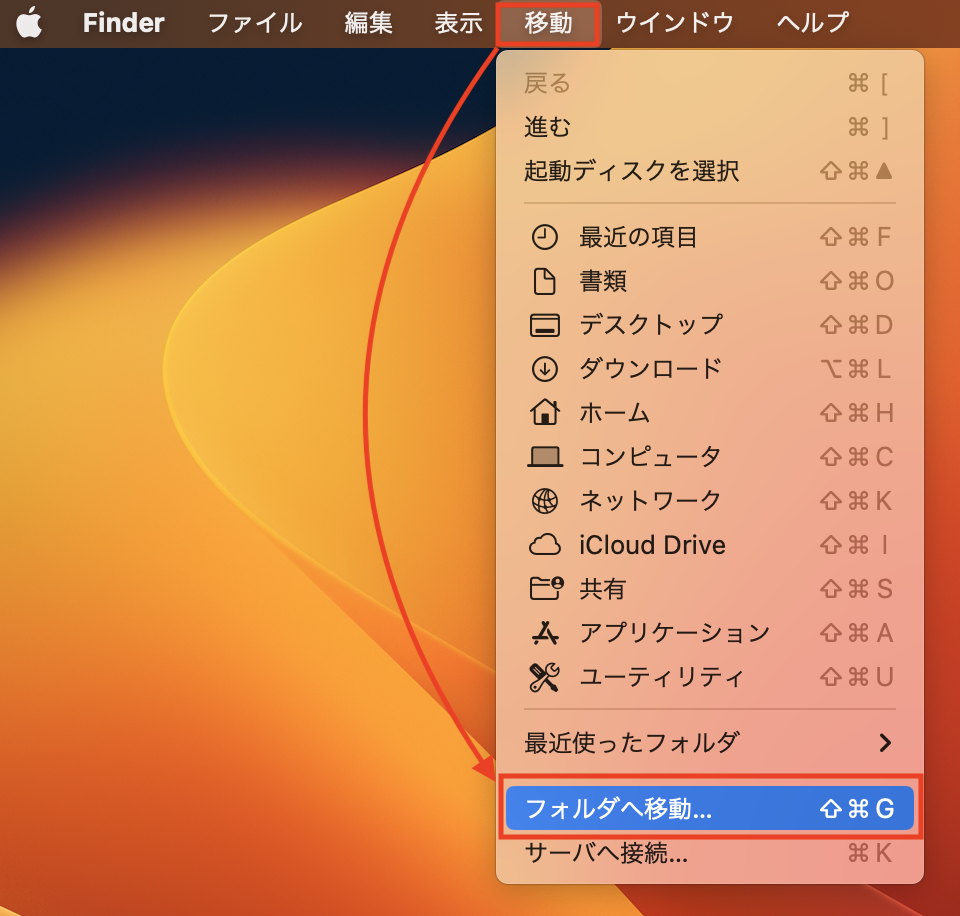
2.検索窓に
~/Library/Group Containers/group.com.apple.notes/
と入力し、表示されたフォルダをクリックします。
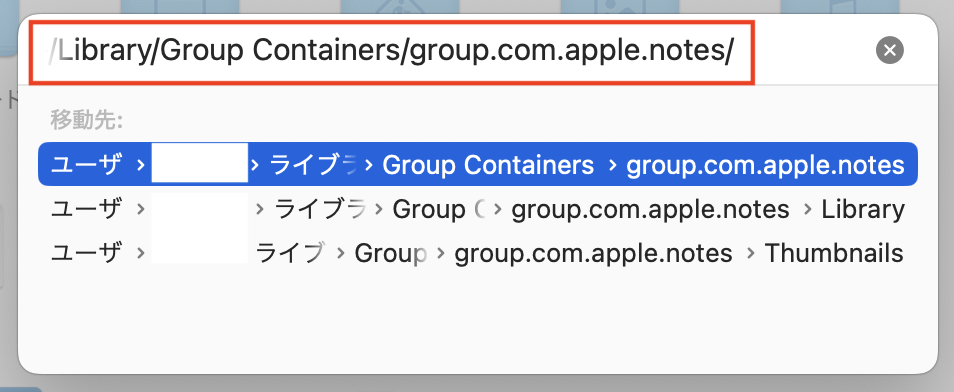
3.下記3つのフォルダをコピーします。
- NoteStore.sqlite
- NoteStore.sqlite-shm
- NoteStore.sqlite-wal
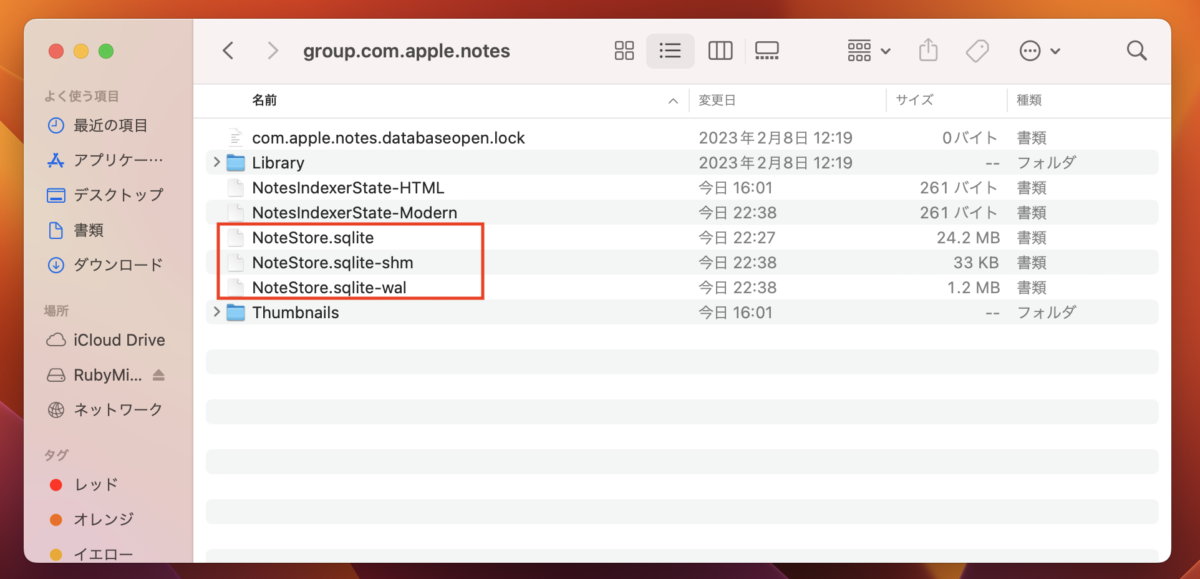
4.移動先のPCで手順「1」「2」の方法で同じフォルダを探し、
「3」でコピーしたデータを設置し完了です。